Word文档中直径符号Φ怎么打?本文总结了在Word文档中简单快速的直径符号Φ输入的几种方法。
最简单快速输入直径符号Φ方法
1、最简单最靠谱的方法:保存本网页,每次使用时打开本网址,然后拷贝直径符号Φ再粘贴到文档中去。
2、按住键盘上的“ALT”键不放,然后继续按下小键盘数字42677,最后将按下的ALT键松开,即可得到一个(Φ)直径符号。
3、同样的方法,按住“ALT”键不松开,按下小键盘数字0248,最后松开ALT键,即可得到一个(ø)中间是斜线的直径符号。
4、如果觉得上面的小了点,那么再来个大点的。同样按住键盘上的“ALT”键不放,再按下小键盘上的0216,即可得到一个(Ø)较大一点的斜线直径符号。
输入法中直径符号Φ怎么打出来
百度输入法:如果你是用的百度输入法,直接输入拼音fai就能找到直径的符号。
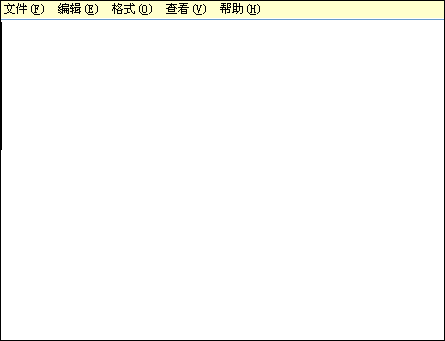
智能ABC:中直径符号怎么打:先按一下键盘上的“V”,再按一下数字“6”;然后翻到第三页我们就可以看到“Φ直径符号”了。
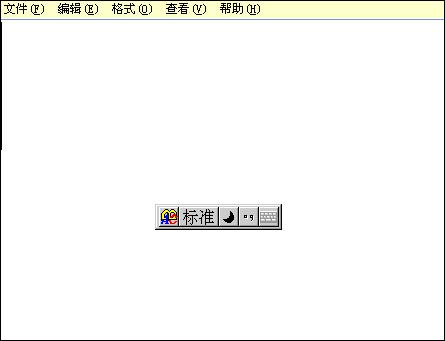
QQ拼音输入法:输入直径符号方法:方法同上,按“V”,然后按“6”,再翻到第三页,就可以看到直径符号了。
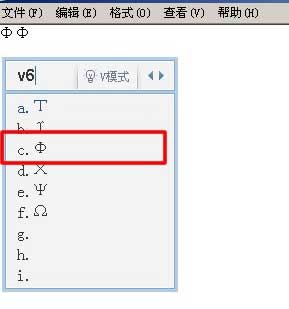
搜狗输入法:输入直径符号方法:和上面一模一样。
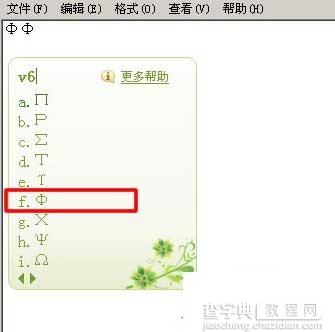
Word中直径符号Φ怎么打
方法一:进入“插入”选项卡,点击“符号”选项组中的“其他符号”;
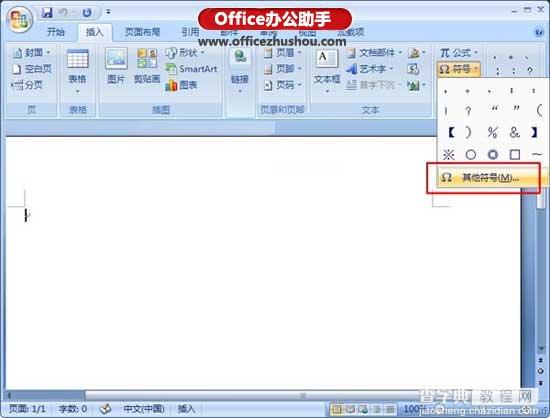
在弹出的“符号”对话框中的“子集”中选择为“西里尔文”,然后在下面就可以看到直径符号了,选择后插入即可。
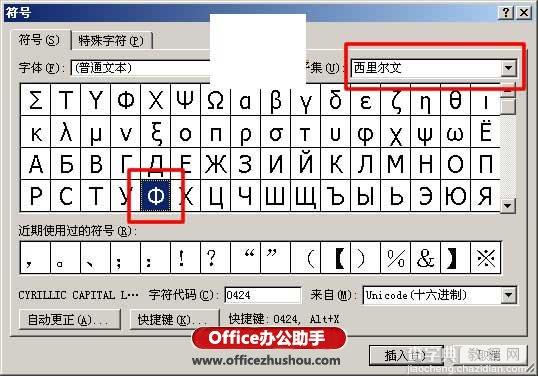
方法二:在Word文档中按住“ALT”键不放,然后按下小键盘区域的“934”,最后松开“ALT”键,即可得到一个直径符号。
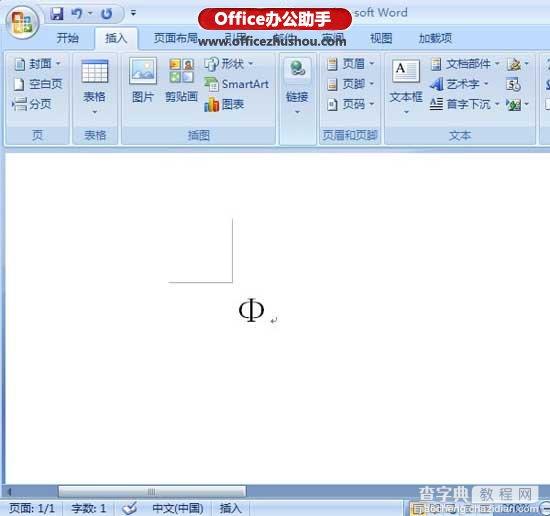
Excel中直径符号Φ怎么打出
Excel中与Word中输入的方法相同,进入“插入”选项卡,在“文本”选项卡中单击“符号”;此时就会弹出“符号”对话框,选择“西里尔文”,然后找到直径符号插入即可。

提示:
输入直径符号Φ的方法太多了,本文图文详解了好多种,相信已经够用了,如果还有更好的方法,可以跟本站小编分享一下。
【Word文档中快速输入直径符号Φ方法】相关文章:
